Как зайти на мобильную версию вк с пк или ноутбука. Vkontakte мобильная версия
В этой простой статье вы можете узнать, как зайти в Контакт со смартфона, планшета или простого телефона. Кроме того, вы также можете зарегистрироваться в VK с мобильного устройства. Но так как чаще всего все регистрируются с компьютера, а потом просто входят, на картинках мы покажем именно вход в Контакт. Также вы узнаете способы зайти на сайт социальной сети, если доступ к vk.com заблокирован провайдером.
В первой части статьи речь пойдет о довольно простых вещах. Мы расскажем, как зайти в сеть ВКонтакте через официальные приложения для Android и iOS. А во второй части рассказа мы объясним, как попасть в любимую социальную сеть нестандартными способами, изменив свой IP-адрес и страну.
Как зайти в контакт с Android-смартфона или планшета
Установите приложение VK для Android с Google Play: https://play.google.com/store/apps/details?id=com.vkontakte. android
android
Вы также можете открыть Google Play на Андроид-устройстве, выполнить поиск по слову vk и установить приложение ВКонтакте таким образом:
После установки приложения нажмите Войти :
Введите логин и пароль (логином может быть как e-mail, так и номер телефона в формате +79260123456):
Вы вошли:
Как зайти в контакт с айфона или айпада
Установите приложение VK для iOS. Для этого:
После установки:
Как войти в ВК с телефона или планшета без приложения
Запустите любой браузер.
Введите vk.com. Вас перенаправит на мобильную версию сайта https://m.vk.com.
Введите логин, пароль и нажмите Войти :
В футере сайта вы можете выбрать полную версию сайта. Таким образом, можно просматривать версию vk.com для компьютеров со смартфона или планшета, играть в игры и устанавливать приложения.
Как зайти в Контакт, если доступ закрыт (заблокирован)
Если злой админ (или ваш провайдер) закрыл доступ к сайту vk.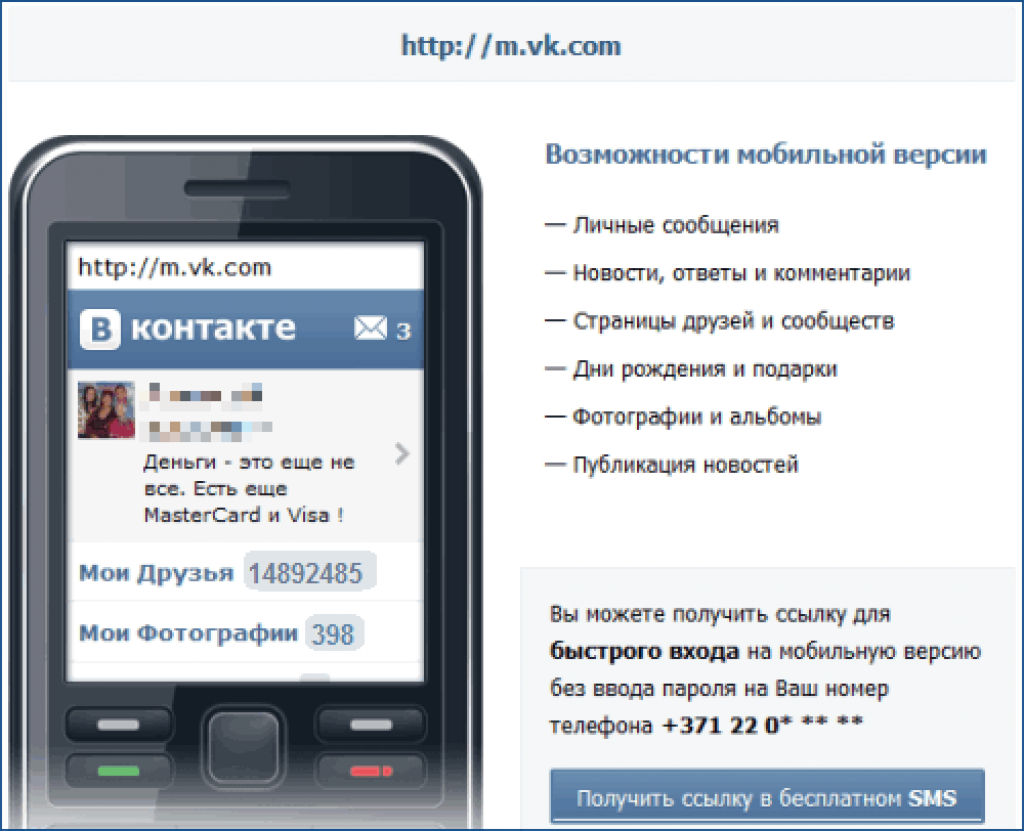 com на работе, вы можете воспользоваться следующими обходными маневрами.
com на работе, вы можете воспользоваться следующими обходными маневрами.
Способ 1. VPN, встроенный в браузер Opera (самый простой и безопасный способ зайти в Контакт)
Скачайте и установите последнюю версию Опера :
Зайдите в Настройки (ALT+P).
Перейдите в раздел «Безопасность».
Включите функцию VPN :
Кликните на иконку VPN в адресной строке и активируйте VPN:
Если контакт не грузится, попробуйте указать конкретную страну, например, Нидерланды:
На Айфоне или Андроиде вы можете воспользоватся браузером Opera Mini для обхода блокировки vk.com. Для этого используйте режим экономии трафика «Экстремальный режим» на Андроид и режим «Opera Mini» на iOS.
Способ 2. ZenMate
Установите приложение ZenMate ( — там есть ссылка на скачивание).
Выберите местоположение, например, Germany.
Войдите в Контакт.
В принципе, вместо ZenMate можно использовать любой другой VPN сервис, будь то TunnelBear, Hola или опять же OperaVPN.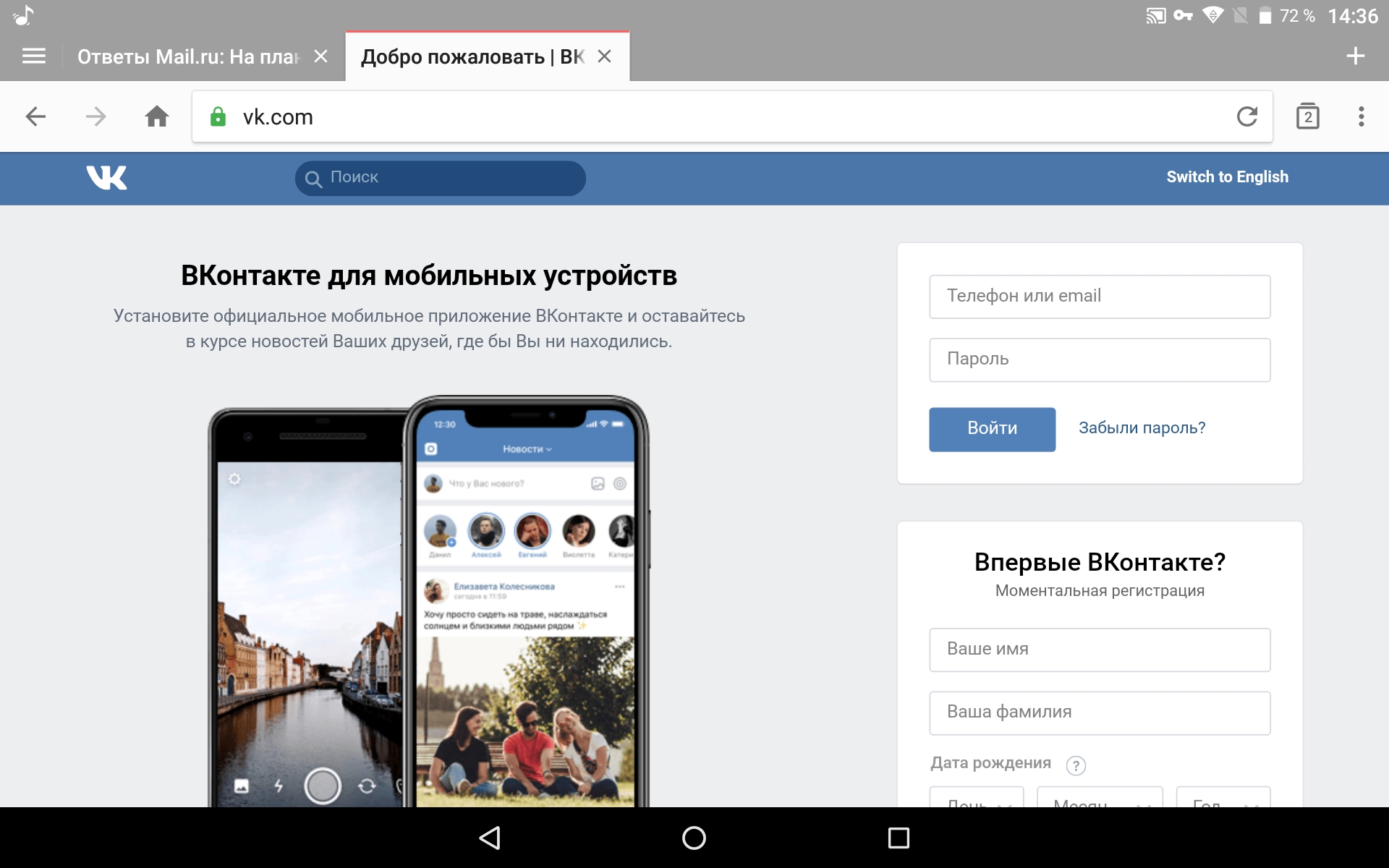 Только будьте осторожны — используя ВПН вы передаете ваш трафик через чьи-то сервера. Поэтому, совершая онлайн-покупки на всякий случай отключайте VPN. А лучше — используйте для него отдельный браузер (если речь о ПК с Windows).
Только будьте осторожны — используя ВПН вы передаете ваш трафик через чьи-то сервера. Поэтому, совершая онлайн-покупки на всякий случай отключайте VPN. А лучше — используйте для него отдельный браузер (если речь о ПК с Windows).
Способ 3. Tor-Browser
Установите . Откройте сайт vk.com, введите логин и пароль и пользуйтесь. Стоит принять во внимание, что после закрытия Tor-браузера, вам понадобится авторизовываться заново, либо разрешить ТОР-браузеру сохранять пароли.
Наберите в адресной строке URL сайта, который вы обычно используете: http://vkontakte.ru или http://vk.com. На странице входа в аккаунт введите в поля формы свои логин и пароль — те же самые, как и при входе с компьютера. Нажмите на кнопку «Войти».
Обратите внимание, что система может запросить у вас последние 4 цифры телефонного номера, к которому привязан ваш аккаунт. Это делается в ваших же интересах, дабы не пустить на вашу персональную страницу посторонних людей. Введите эти цифры. Если вы не помните номер, к которому привязывали телефон, действуйте далее в соответствии с подсказками на экране.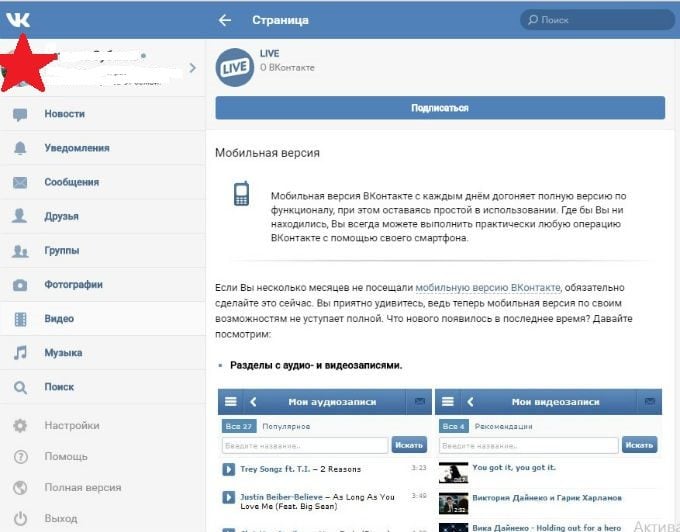
Используйте сайта, если обычная в браузере вашего телефона работает некорректно: случается, что не те ссылки, не отправляются сообщения и прочее — в народе такие явления называют «глюками». Для всех сотовых операторов действуют следующие URL-адреса мобильных версий: http://m.vkontakte.ru и http://m.vk.com. Чтобы войти в свой аккаунт, вам нужно будет ввести те же логин и пароль, что и всегда.
Ознакомьтесь с действующим списком сотовых операторов, абоненты которых могут пользоваться мобильной версией сайта на льготных основаниях. Для этого авторизуйтесь в сети «ВКонтакте» и на своей странице сделайте переход: «Мои настройки» — « сервисы».
Льготы бывают разные. Например, по состоянию на декабрь 2011 г. абоненты сети «Билайн» могли использовать совершенно специальную мобильную версию сайта http://0.vkontakte.ru (в начале URL-адреса — цифра «0»). Льготный доступ — безлимитный трафик за небольшую абонентскую плату — предоставлялся клиентам «Мегафон» на тарифе «3D-общение».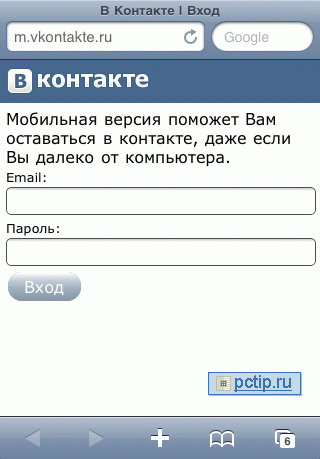
Изучите предельно внимательно все нюансы предоставления льгот, дабы потом у вас не возникло недоразумений с оплатой счетов. Уточните, распространяется ли бесплатный/льготный доступ на просмотр/скачивание медиафайлов — изображений, музыки, — или льгота действует только при обмене текстовыми сообщениями внутри сети, будет ли действовать льгота при просмотре страниц сайта «ВКонтакте» в веб-обозревателях сторонних разработчиков — Opera Mini, Bolt и прочее — или только в в «родном» браузере и т.д.
Установите на свой мобильный телефон программу-клиент сети «ВКонтакте». Эти программы разные и функционал у них также различный, так что точный список инструментов, которые станут вам доступны после установки, будет зависеть от конкретного приложения. Официального мобильного клиента для сети «ВКонтакте» не существует — все программы, которые распространяются в интернете, созданы усилиями сторонних разработчиков, следовательно, и корректную работу таких приложений вам никто не гарантирует.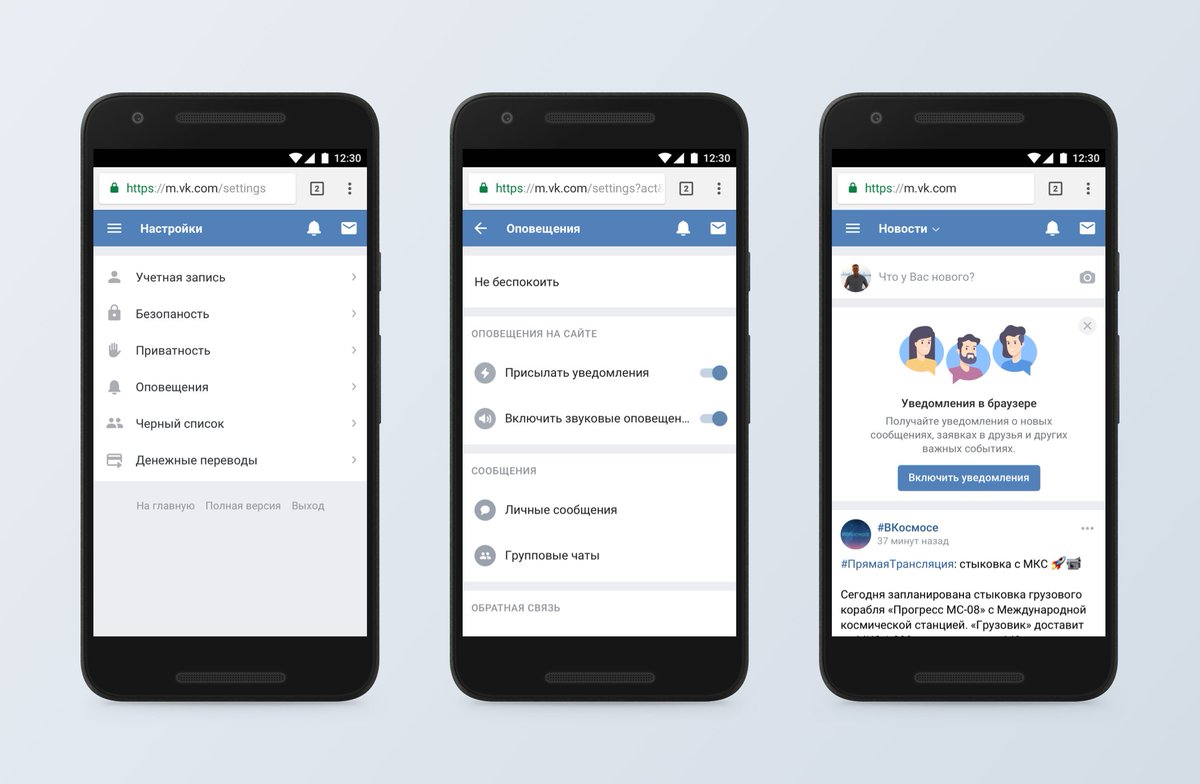
Мобильная версия социальной сети ВКонтакте оптимизирована специально под небольшие экраны смартфонов и планшетов. На телефонах все просто: открывая браузер и заходя по ссылке на сайт, сервер автоматически «перекидывает» вас на m.vk.com. Однако открыть данную версию можно не только на телефоне, но и на стационарных устройствах через полноценный браузер ПК. Разберемся, как осуществить вход в мобильную версию vk.com с компьютера.
Пошаговая инструкция
Полная версия сайта находится по адресу www.vk.com . На нее вы можете перейти из истории, закладок или через поисковую систему. После этого необходимо сделать следующее:
- Кликните мышкой по адресной строке браузера после https:// и впишите туда «m.», чтобы итоговая ссылка выглядела так: https://m.vk.com.
- После ввода ссылки нажмите Enter
, чтобы перейти на мобильный вариант соцсети. Введите логин и пароль в соответствующие поля.
 Чтобы зайти на личную страницу, кликните по кнопке «Войти».
Чтобы зайти на личную страницу, кликните по кнопке «Войти».
- После авторизации вы окажетесь в новостной ленте ВК. Интерфейс m.vk.com полностью повторяет вариант для телефонов и планшетов.
Если вы не хотите изменять адресную строку, то воспользуйтесь любым поисковиком:
- Введите запрос со скриншота или подобный.
- В списке результатов поиска необходимая ссылка будет находиться на первой позиции. Кликните на нее.
- Также авторизуйтесь со своего личного аккаунта.
Открыть m.vk.com на компе или ноутбуке с Windows можно через любой установленный браузер – работоспособность сайта не зависит от используемой программы. После этого вы можете сделать закладку с контактом, чтобы не проделывать описанные действия каждый раз.
Функционал
На m.vk.com вы можете пользоваться теми же возможностями, что и на полноценном сайте социальной сети. В левой части находится меню со списком разделов. Если уменьшить окно со вкладкой до размеров телефонного экрана, то расположение элементов несколько изменится:
Если уменьшить окно со вкладкой до размеров телефонного экрана, то расположение элементов несколько изменится:
Для доступа к меню вам необходимо нажать на отмеченную кнопку. Можно расположить окно с соцсетью в углу рабочего стола и заниматься своими делами – крайне удобно. В боковом меню вы найдете все необходимые разделы, кроме приложений и игр:
В верхней часть интерфейса находятся кнопки для быстрого доступа к сообщениям и уведомлениям:
Настройка новостной ленты осуществляется при нажатии на кнопку «Новости» в верхней части страницы:
Чтобы вернуться к полноценному сайту, необходимо кликнуть по кнопке «Полная версия» внизу бокового меню:
После этого вы вернетесь на полноценный сайт ВК. Описанные способы перехода рабочие и полностью бесплатные.
Заключение
Теперь вы сможете оставаться онлайн в ВК через любую удобную версию. Версия m.vk очень похожа на мобильное приложение для Андроид или iOS по своему удобству и расположению элементов интерфейса. Также тут имеется пара особенностей. Во-первых, мобильный вариант экономит трафик, поэтому вы можете использовать его при отсутствии безлимитного интернета. Например, при поездке в деревню с ноутбуком. Во-вторых, данный адрес редко попадает в список заблокированных, в отличие от стандартных ссылок на все социальные сети. Соответственно, его можно использовать в том случае, если ваш рабочий провайдер запретил доступ к полному ВК.
Также тут имеется пара особенностей. Во-первых, мобильный вариант экономит трафик, поэтому вы можете использовать его при отсутствии безлимитного интернета. Например, при поездке в деревню с ноутбуком. Во-вторых, данный адрес редко попадает в список заблокированных, в отличие от стандартных ссылок на все социальные сети. Соответственно, его можно использовать в том случае, если ваш рабочий провайдер запретил доступ к полному ВК.
Видео
Если у вас возникли трудности, то ознакомьтесь с данной видеоинструкцией. В ней наглядно показаны все пошаговые действия из статьи.
Современные социальные сети в настоящее время – это огромный и разнообразный мир, в котором находится свое виртуальное общество, общается в нем и даже работает. Если раньше общаться в сети можно было только через ПК, то сейчас есть специальные мобильные версии. В данной статье вниманию представлена информация относительно того, что представляет собой мобильная версия ВК, как ею пользоваться и как войти в ВКонтакте мобильная версия для компьютера.
Аудитория социальной сети ВКонтакте достаточно обширна. Сложно найти человека, незарегистрированного в ней. Привлекает не только информационная и развлекательная наполненность, но простота разработанного функционала. Удобство встречает пользователя уже при осуществлении входа на портал.
Если нужно использовать ресурс – мобильная версия ВКонтакте на компьютере войти на нее можно при помощи стандартной схемы.
Несмотря на наличие мобильной версии ВК, немало пользователей для посещения сети используют обычный компьютер. Вход в профиль в этом случае осуществляется через браузер. Потребуется запустить сайт и в открывшемся окне ввести пароль и логин, установленные при регистрации.
Через компьютер можно зайти на полную версию сайта, а можно использовать мобильную версию.
ВК мобильная версия – войти через компьютер: вход без скачивания
Чтобы войти через компьютер в мобильную версию социальной сети потребуется вместо обычного адреса набрать m.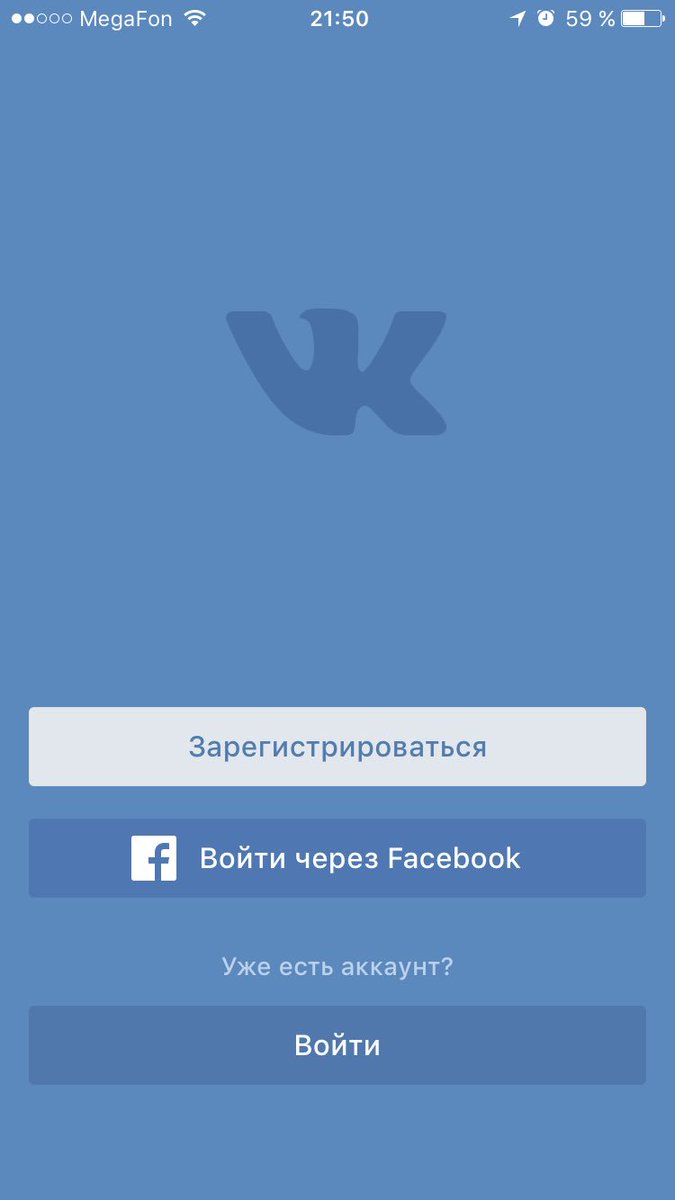 vk.com, а потом ввести в форму личные регистрационные данные. Среди основных преимуществ использования мобильной версии можно отметить:
vk.com, а потом ввести в форму личные регистрационные данные. Среди основных преимуществ использования мобильной версии можно отметить:
- Экономия используемого трафика, что важно для тех, кто использует безлимитный интернет;
- Экономичный расход заряда батареи;
- Отсутствие кнопки наверх и назад. Процесс перелистывания фото осуществляется при помощи мыши, как пальцем на смартфоне.
Вход в данную версию ВК осуществляется аналогично входу всем остальным формам и версии данной социальной сети. Потребуется просто ввести в специальную форму пароль и логин.
Как скачать мобильную версию для ПК
Если есть желание использование на компьютере приложение мобильной версии ВК, потребуется предварительно скачать его. Если операционная система гаджета не является Андроид, предварительно нужно скачать специальную программу-эмулятор Андроид. Она позволяет подстраивать приложения и игры под данную операционную систему. Самое главное разобраться, как перейти по приложению, чтобы открылась моя страница на ПК.
Скачать программу необходимо на официальном сайте, а потом легко и просто установить ее.
После инсталляции и автоматически проведенной настройки, пользователю будет предложено пройти регистрацию в почте Google.
После этого откроется возможность войти в Play Google и скачать сайт ВК и все нужные программы и приложения.
Подводя итоги
Мобильная версия социальная сеть m vk com, вход в которую прост и понятен, пользуется все возрастающим спросом. Это удобные и экономичные приложения, позволяющие выполнять в сети все необходимые действия, связанные с общением и получением полезной информации.
В ВК мобильная версия через компьютер доступна по адресу https://m.vk.com перейдя на этот сайт оптимизированный для мобильных устройств вы сможете:
- во первых снизить нагрузку на свой слабый компьютер
- во вторых уменьшите трафик, что очень актуально для ноутбуков работающих через свисток «мобильный интернет»
Как выглядит мобильная версия Вконтакте
Перейдя по выше указанному адресу с компьютера перед вами возникнет упрощенный интерфейс.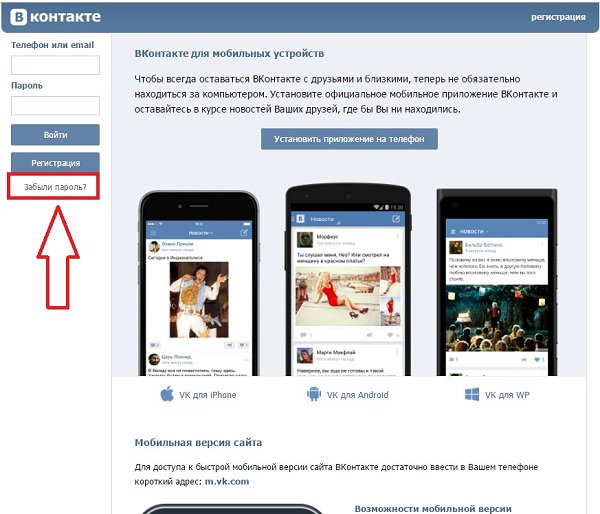 Тут как обычно нужно ввести ваш телефон или адрес почты, затем пароль.
Тут как обычно нужно ввести ваш телефон или адрес почты, затем пароль.
После удачного входа на слева вы увидите привычный интерфейс. В нем есть практически все как и в полной версии сайта.
Через компьютер в мобильной версии ВК можно слушать музыку, обмениваться личными сообщениями и смотреть новости друзей.
Давайте посмотрим как выглядят разделы Вконтакте в мобильной версии.
Видеозаписи
Раньше в версии для мобильников не было этого раздела, но разработчики постарались и добавили полноценную версию. Теперь заходя с компьютера или ноутбука вы сможете осуществлять поиск по видео и просматривать его.
Послушать песню теперь тоже можно. Выбрав соответствующий пункт меню вы попадете на страничку со своими аудио композициями. Если захотите добавить новых то просто введите нужное название в строку поиска.
Вкладка «Ответы»
На вкладке ответы вы увидите не только ваши сообщения, но и комментарии к ним. Этот функционал в мобильной версии так же ранее не был доступен.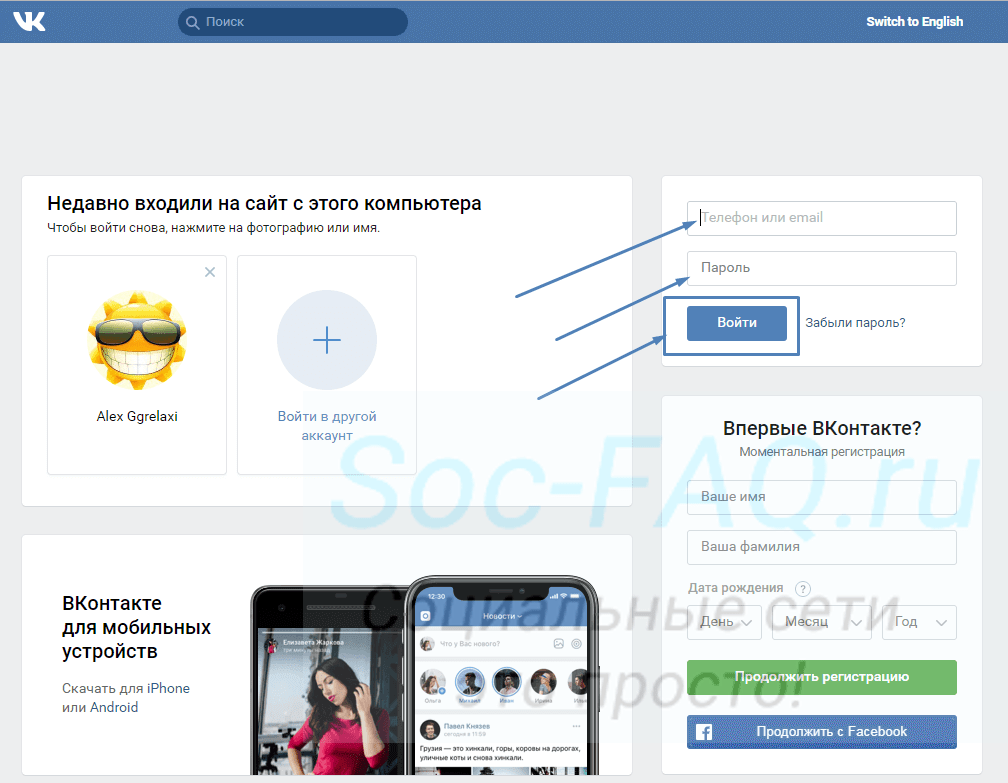
В общем и целом хочется сказать, что используя Вк в мобильной версии через компьютер вы получите практически тот же самый функционал, что и в полной версии. Единственный минус для игроманов и любителей всяких приложений — невозможность запустить их. Но тут можно просто перейти на полную версию перейдя по адресу vk.com
Видео
Читайте также…
Вк телефонная версия вход через компьютер. Мобильная версия вконтакте
В ВК мобильная версия через компьютер доступна по адресу https://m.vk.com перейдя на этот сайт оптимизированный для мобильных устройств вы сможете:
- во первых снизить нагрузку на свой слабый компьютер
- во вторых уменьшите трафик, что очень актуально для ноутбуков работающих через свисток «мобильный интернет»
Как выглядит мобильная версия Вконтакте
Перейдя по выше указанному адресу с компьютера перед вами возникнет упрощенный интерфейс. Тут как обычно нужно ввести ваш телефон или адрес почты, затем пароль.
Тут как обычно нужно ввести ваш телефон или адрес почты, затем пароль.
После удачного входа на слева вы увидите привычный интерфейс. В нем есть практически все как и в полной версии сайта.
Через компьютер в мобильной версии ВК можно слушать музыку, обмениваться личными сообщениями и смотреть новости друзей.
Давайте посмотрим как выглядят разделы Вконтакте в мобильной версии.
Видеозаписи
Раньше в версии для мобильников не было этого раздела, но разработчики постарались и добавили полноценную версию. Теперь заходя с компьютера или ноутбука вы сможете осуществлять поиск по видео и просматривать его.
Послушать песню теперь тоже можно. Выбрав соответствующий пункт меню вы попадете на страничку со своими аудио композициями. Если захотите добавить новых то просто введите нужное название в строку поиска.
Вкладка «Ответы»
На вкладке ответы вы увидите не только ваши сообщения, но и комментарии к ним. Этот функционал в мобильной версии так же ранее не был доступен.
В общем и целом хочется сказать, что используя Вк в мобильной версии через компьютер вы получите практически тот же самый функционал, что и в полной версии. Единственный минус для игроманов и любителей всяких приложений — невозможность запустить их. Но тут можно просто перейти на полную версию перейдя по адресу vk.com
Видео
В чем же основное отличии мобильной версии? Во-первых, она очень удобная для использования. Во-вторых, обладает массой всевозможных функций, в том числе загрузкой фотографий или, скажем, добавлением статусов. В-третьих, управление страницей может осуществляться с самых различных телефонов независимо от операционной системы. В-четвертых, это позволяет экономить вам интернет-трафик. Наконец, вы всегда находитесь в сети и не пропустите ни одного сообщения, присланного вам друзьями.
Мобильная версия находится по адресу https://m.vk.com . Что интересно, ею вы можете воспользоваться не только при помощи своего сотового телефона, но и прямо с компьютера. При этом в настоящее время открываются не новости, как вы могли бы подумать, а меню. Что интересно, зайдя в список друзей, вы можете обнаружить номера их сотовых телефонов. Эта информация является открытой и берется из профиля пользователя (то есть речь идет о тех данных, которые человек оставил в открытом доступе). Если говорить об остальном меню, то никакой существенной разницы между мобильной и обычной версией нет.
При этом в настоящее время открываются не новости, как вы могли бы подумать, а меню. Что интересно, зайдя в список друзей, вы можете обнаружить номера их сотовых телефонов. Эта информация является открытой и берется из профиля пользователя (то есть речь идет о тех данных, которые человек оставил в открытом доступе). Если говорить об остальном меню, то никакой существенной разницы между мобильной и обычной версией нет.
Между прочим, несколько лет назад существовали несколько версий ВКонтакте для мобильной техники. Так, если вы пользовались КПК или смартфоном, то вам необходимо было заходить по ссылке pda.vkontakte.ru, а если речь шла о самом обычном мобильнике, то адрес был другой — m.vkontakte.ru . Спустя время обе версии были совмещены воедино на m.vk.com .
Огромный плюс мобильной версии также заключается в том, что некоторые операторы сотовой связи предоставляют доступ к проекту совершено бесплатно, то есть за интернет-соединение вы не платите вообще. Впрочем, в наше время, когда 50 Мб трафика в сутки стоят всего 3 рубля, это не проблема.
Для двух самых популярных мобильных операционных систем созданы специальные приложения.
Вконтакте для андройд
VKontakte для Android (ссылка Google Play). Программа распространяется через магазин Google Play. В чем ее преимущество? В первую очередь это самый маленький и самый удобный клиент ОС «Андроид» для социальной сети ВКонтакте. Во-вторых, им очень легко начать пользоваться — загрузите приложение на свой смартфон, откройте его и введите данные от своего аккаунта, больше никаких действий делать не нужно. В-третьих, приложение максимально оптимизировано для того, что бы потреблять наименьшее количество интернет-трафика.
Помимо того, что VKontakte для Android обладает стандартным набором функций, вы можете найти в ней для себя кое-что новенькое. Например, здесь имеются звуковые оповещения, автоматическое обновление страницы, автоотключение от сети и еще масса полезных «фишек», которые наверняка вас удивят и порадуют. Словом, если у вас телефон на базе системы «Андроид», используйте это приложение.
ВКонтакте для айфон
VK App для iOS (ссылка App Store). Если вы используете iPhone, iPad или iPod Touch, то специально для вас было создано официальное приложение, поддерживающее полный функционал ВКонтакте. Какие у него плюсы? Так, это наиболее быстрое приложение для работы в социальной сети для iOS. Оно великолепно работает не только на телефонах последнего поколения, но даже на iPhone 2G, который по современным меркам не наделен высокой мощностью и быстрой скоростью работы. VK App обладает такими возможностями, как удобные папки для друзей, закладки, смайлики, обзор фотографий и так далее. Приложение использует экран вашего телефона по максимуму — так, все фотографии и изображения выводятся во всю ширину экрана, если это, конечно, возможно. Наконец, программа работает по защищенному протоколу https, благодаря чему никто не сможет перехватить ваши данные.
Оба приложения распространяются исключительно бесплатно. Обязательно скачайте их на свой смартфон и пользуйтесь на здоровье. Ну а если у вас обычный телефон, то используйте мобильную версию, расположенную по адресу
Ну а если у вас обычный телефон, то используйте мобильную версию, расположенную по адресу
Все пользователи социальной сети ВКонтакте в курсе, что на сайт уже давно можно заходить с мобильного телефона. Миллионы именно так и делают, о чем свидетельствует специальный значок, в виде сотового, возле надписи «online». Вы его наверняка видели десятки раз у своих друзей. Однако, что очень странно, многие до сих пор не понимают, как зайти через телефон в Контакт. Не отчаивайтесь, наша статья всё Вам расскажет и объяснит. Всё что Вам нужно: наша инструкция, смартфон, подключенный Wi-Fi или настроенный мобильный Интернет.
Именно для нашего с Вами удобства и сделали разработчики облегченную версию ВКонтакте для мобильных телефонов. Итак, как с телефона зайти ВКонтакт? Нет ничего проще! Как мы уже сказали, Вы должны быть в зоне Wi-Fi или же подключить к своему телефону услугу мобильный Интернет. Первое, конечно же, предпочтительнее, ведь за второе придется платить звонкой монетой. Когда с этим разобрались, открывайте веб-браузер на мобильном телефоне, которым Вы пользуетесь.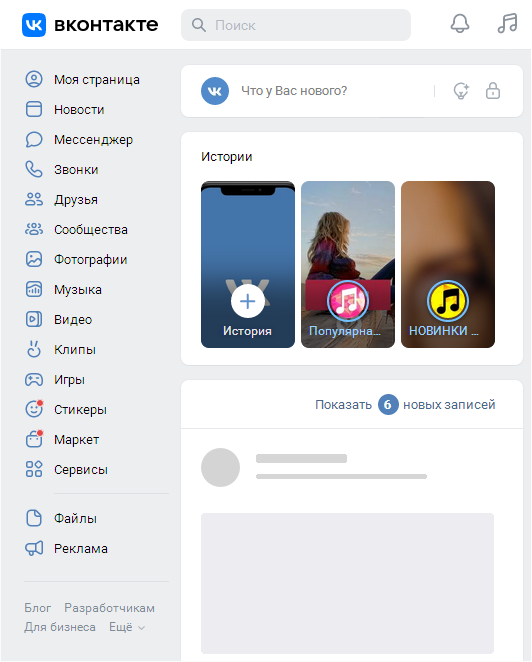 Если у Вас мобильная операционная система Windows, есть смысл скачать сначала какой-нибудь, скажем, Google Chrome или Оперу, но не пользоваться устаревшим браузером Internet Explorer, который есть как на персональных компьютерах с этой ОС, так, к сожалению, и на смартфонах. Открываете браузер, обновлённый до последней версии, и заходите на короткий адрес m.vk.com
Если у Вас мобильная операционная система Windows, есть смысл скачать сначала какой-нибудь, скажем, Google Chrome или Оперу, но не пользоваться устаревшим браузером Internet Explorer, который есть как на персональных компьютерах с этой ОС, так, к сожалению, и на смартфонах. Открываете браузер, обновлённый до последней версии, и заходите на короткий адрес m.vk.com
Далее просто вводите сой номер телефона или адрес электронной почты, а также пароль. И вуа-ля! Вы на мобильной версии сайта ВКонтакте. К слову, за безопасность своего пароля не переживайте, выше указанный адрес является официальным, а не каким-нибудь мошенническим. Вот Вы в принципе и узнали, каким образом можно зайти через телефон в Контакт. Если же на Вашем смартфоне установлена операционная система , то при входе на мобильную версию ВКонтакте, ещё до ввода пароля, Вам будет предложено скачать специальное приложение. Наш совет: не раздумывая качайте и устанавливайте на свой девайс. Приложение это гораздо удобнее, чем мобильная версия сайта.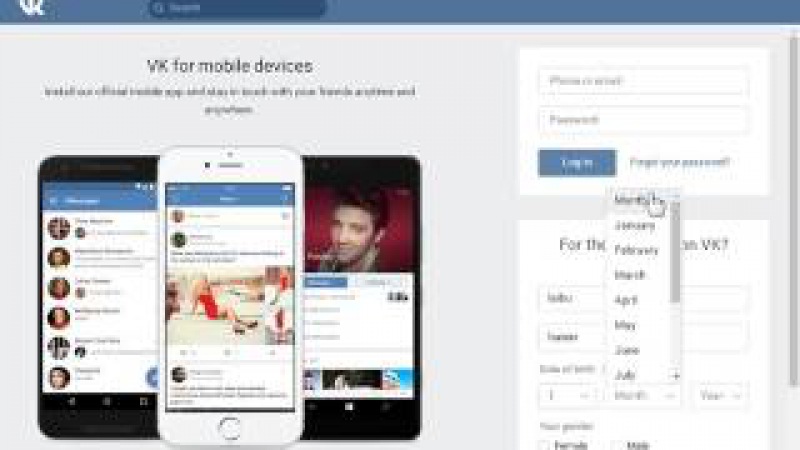 Разрабатывалось оно под наблюдением разработчиков соцсети, а не каким-нибудь там «пиратом» или мошенником.
Разрабатывалось оно под наблюдением разработчиков соцсети, а не каким-нибудь там «пиратом» или мошенником.
Не могу зайти через телефон в Контакт!
Теперь давайте приведём список самых распространённых проблем, из-за которых люди не могут попасть в социальную сеть через мобильный телефон. Если Вы не можете зайти через телефон в Контакт, делайте всё по списку:- Проверьте, точно ли есть соединение с Интернетом. Не стоит ли на Wi-Fi пароль, подключена ли услуга мобильного Интернета у Вашего сотового оператора. Убедитесь, что на Вашем счету есть деньги, если Вы пользуетесь мобильным Интернетом. Можете просто попытаться зайти на какой-нибудь другой сайт. Получилось, а ВКонтакт не хочет? Тогда читаем дальше.
- Не все браузеры поддерживают мобильную версию сайта ВКонтакте. Как мы уже сказали, Internet Explorer можете сразу же удалять, после того как Вы скачаете какой-нибудь другой браузер и установите его. Хорошо, если на Вашем смартфоне будет несколько веб-браузеров, например Opera и Google Chrome.
 Попробуйте зайти на короткий мобильный адрес ВКонтакте и с того, и с другого браузера.
Попробуйте зайти на короткий мобильный адрес ВКонтакте и с того, и с другого браузера. - Очистите мусор со своих браузеров: файлы куки, историю и так далее.
Подразделение мобильных игр ВКонтакте | Keddr.com
ВКонтакте снова обновился. Фантазии разработчиков вышли за пределы среднестатистических функций социальных сетей и пошли чуточку дальше. В эпоху мобильных развлечений разработчики решили не отставать, а отхватить свой кусок от пирога успеха и тоже «завели» себе игры. Теперь у ВК есть свое подразделение мобильных игр с кошечками, сокровищами, принцессами и чудовищами. Сами разработчики называют это специальным каталогом, в котором размещены ссылки на скачивание интересующего игрища из AppStore или Play Маркета. Сейчас их всего четыре с непримечательными названиями «Ищу героя», «Планета самоцветов», «Барсик» и «Храброе Звено». Для того, чтобы установить эти игры себе на смартфон, нужно:
Для того, чтобы установить эти игры себе на смартфон, нужно:
Для Android:
Зайти в приложение, кликнуть по меню «Игры», выбрать желаемую, вас отправят в Play Маркет.
Для iPhone:
Зайти в браузер (ибо приложение все еще не доступно для скачивания), зайти в мобильную версию ВКонтакте, кликнуть по меню «Игры», вас отправят в AppStore. А можно вообще не заходить в ВКонтакте, а сразу в своем магазине найти все четыре игры. Легко! Игры устанавливаются на смартфон как полноценное стороннее приложение, и самая тяжелая потянет на 90 МБ. Сначала, глядя на картинки и названия, энтузиазма во мне было… короче, почти не было. Слишком все детским показалось. Установила приложение потому, что было любопытно посмотреть, чего ж это такое. Очнулась через час, проходя уже седьмой уровень.
Все четыре игры — примитивные аркады, время с которыми летит чуть более, чем незаметно. Выбрать можно на свой вкус, хоть все! Они же бесплатные. Чтобы освободить принцессу и стать ее героем или попасть на планету самоцветов, надо строить в ряд три одинаковых камушка (а в случае с принцессой — жаб, уродцев и прочую нечисть). В «Храбром звене» вы будете управлять самолетом и расстреливать небесных омаров. А вот в игре «Барсик» надо помочь рыжему коту сбежать из Нью-Йорка по крышам, собирая золото и консервы.
В «Храбром звене» вы будете управлять самолетом и расстреливать небесных омаров. А вот в игре «Барсик» надо помочь рыжему коту сбежать из Нью-Йорка по крышам, собирая золото и консервы.
- Ищу Героя!
- Планета Самоцветов
- Храброе Звено
- Барсик
Играть можно даже не заходя со своего ВК-аккаунта. Но если нажать «Зайти через ВКонтакте», вам подкинут золотишка, которое по ходу игры точно пригодится. Благодаря социальной интеграции, в каждой игре вы сможете соревноваться со своими вк-френдами, взаимодействовать с ними по полной. Сообщения и приглашения, по всей видимости, игрули рассылать и не будут, и на том спасибо. Но когда заходишь в меню, сразу видно, кто чем занят и кто каких успехов достиг.
(Скажу больше. Не хотите светить в вк свою принадлежность к миру мобильных игр, а игра «Ищу Героя» заинтересовала и все тут, в плэймаркете есть вторая версия, в которую можно войти с фейсбука. Только тссс!)
Мы спросили Влада Леготкина, пресс-секретаря украинского подразделения ВКонтакте, про нововведения. Нам было интересно, как происходил отбор игр, как будет наполнятся раздел и станут ли в будущем игры платными. Влад ответил, что треть всех просмотров приложения ВКонтакте осуществляется с мобильных устройств, поэтому разработчики решили «побаловать» пользователей играми, интегрированными с платформой ВК. Все игрушки бесплатные, но внутри имеются встроенные покупки, которые активируют дополнительные игровые способности.
А чтобы игры не приедались, разработчики пообещали наполнять раздел стабильно каждый месяц. Если же вы тоже создаете игры и хотели бы попасть в конгломерат, вам нужно написать на почту [email protected]. В письме необходимо очень подробно рассказать про ваше детище и, быть может, вам предложат сотрудничество. В данный момент ВКонтакте сотрудничает с лучшими разработчиками игр в СНГ. Например, игра Need A Hero белорусской компании Alis Games получила награду за лучшую мобильную игру на конференции Winter Nights 2014.
На самом деле, это не совсем и прорыв. Да, такого раньше не было у ВК. Но вы зайдите в приложение Facebook… Прежде, чем забросать меня камнями, посмотрите, сколько там всего. Они написаны не специально для соцсети, но качнуть и войти через свой аккаунт можно.
В целом, если вы не могли найти себе приложение как раз такое, чтобы скоротать время в метро, добро пожаловать в мир игр ВК. Простые, добротно прорисованные, не напрягающие мозг. Как раз то, что надо, чтобы занять себя или ребенка. Из всех четырех я пока отдаю предпочтение «Ищу Героя», там так все красиво и сочно нарисовано. А вас эти нововведения заинтересовали?
п.с. Ещё мы спросили Влада, что слышно про возвращение приложения ВК в AppStore, но украинский пресс-секретарь корректно отмолчался… ВК для iOS — ждём, надеемся и верим.
«ВКонтакте» снова в Украине. Приложение обошло блокировку, интернет-провайдеры не знают, что делать
Мобильное приложение «ВКонтакте» снова доступно в Украине. Российская соцсеть обошла блокировку, операторы и провайдеры пока не могут решить проблему, пишет Liga.net. Десктопная версия по-прежнему недоступна.
Что случилось
В 2017 году в Украине на три года запретили российские соцсети «ВКонтакте» и «Одноклассники», а также сервисы «Яндекс» и Mail.ru. В 2019 Петр Порошенко продлил действие санкций против «Яндекса» и ряда других интернет-компаний из РФ еще на три года. Новые власти не собираются отменять это решение.
С начала июля этого года мобильная версия «ВКонтакте» начала обходить блокировки — ранее для того, чтобы зайти на сайт, приходилось пользоваться VPN. Теперь же во «ВКонтакте» можно зайти как через мобильный интернет Vodafone, «Киевстар» и lifecell, так и через кабельные сети.
Все дело в VPN-сервисе, который встроили в приложение соцсети. В 2017 году он появился в Android-версии, а теперь и на iOS.
Что говорят операторы и провайдеры
В «Укртелеком» говорят, что уже начали искать решение. В «Воля» отметили, что блокируют запрещенные веб-сайты, но если клиент хочет обойти блокировку и у него есть нужные навыки, то он сможет это сделать.
В Vodafone и «Киевстар» заявили, что у них нет инструментов, чтобы справится с этим методом обхода. В lifecell говорят, что с 2017 года не меняли способ блокировки, но это не значит, что ее нельзя обойти.
Читайте нас в Telegram
Читайте также:
Как включить полную версию сайта на iPhone и iPad
Разработчики обычно создают оптимизированные под мобильные устройства версии сайтов, которые автоматически отображаются при переходе на ресурс с iPhone, iPod touch или iPad. Но существует огромное количество причин по которым полная версия куда лучше. В этом материале мы расскажем как открыть полную версию в браузере Safari.
♥ ПО ТЕМЕ: Как удалить историю посещений (всю или выборочно) в Safari на iPhone и iPad.
Мобильная версия сайта может отображать не всю информацию или отображать её некорректно. Не все ресурсы удобно читать в мобильной версии, да и существует еще целая куча причин из-за которых хочется видеть контент также как и на компьютере.
Просмотр настольной (полной) версии доступен не на всех сайтах.
Открыть полную версию сайта в штатном браузере Safari довольно просто, но далеко не очевидно. Для этого запустите Safari, откройте интересующую страницу, а затем нажмите кнопку «аА» в левом углу поисковой строки.
В появившемся меню, выберите пункт Запрос настольного веб-сайта.
Если таковая поддерживается, то страница обновиться и отобразится полная версия ресурса.
Если вы хотите всегда открывать какой-либо конкретный сайт в настольной версии, то во всплывающем меню нажмите Настройки веб-сайта и установите переключатель Запрос настольного веб-сайта в положение Включено.
♥ ПО ТЕМЕ: Как скачивать файлы, документы, видео и музыку на iPhone и iPad из Интернета.
Как автоматически открывать все сайты в полноформатной (настольной) версии?
1. Откройте приложение Настройки и перейдите в раздел Safari.
2. Выберите пункт Запрос настольного веб-сайта.
3. Установите переключатель Другие веб-сайты в положение Включено.
После выполнения вышеуказанных действий при загрузке всех сайтов сначала будет запрашиваться настольная версия.
Смотрите также:
Как зайти в ВК и Яндекс с мобильного?
После блокировки ряда поисковых систем и социальных сетей, украинцы не могут получить доступ к своим аккаунтам ВКонтакте и Одноклассники. Мы уже писали, как обойти блокировку на ПК, теперь расскажем, как заходить на ресурсы с мобильных устройств. Существует ряд программ для операционных систем Android и iOS.
Как обойти блокировку на Android?
Здесь на помощь приходит VPN, например, в Google Play есть множество приложений, мы поговорим о самых надежных и проверенных.
Opera VPN
Простая программа, которую необходимо установить и включить, никакой дополнительной регистрации не требуется. Пользователь может менять регион всегда или, когда потребуется включать/выключать программу. Управление предельно понятное.
Внимание! К сожалению, сейчас доступ к Opera VPN для украинцев ограничен, из-за большого количества скачиваний, возможно, в скором времени программа снова станет доступной.
Как аналог выступает VPN Master. Пользователь получает 200 бесплатных Мб трафика, далее можно приобрести полную версию или пользоваться бесплатной, но с ограничениями. Интерфейс программы ‒ интуитивный, достаточно установить и запустить, никакой дополнительной регистрации не требуется.
Как обойти блокировку ВК на iPhone?
Браузер «Опера» для пользователей iOS недоступен, а количество программ VPN в App Store значительно уступает по сравнению с Google Play. Проверенная программа ‒ Browsec.
Понятное управление, доступна премиум версия, где список возможных стран расширен. Для использования Browsec его необходимо скачать и установить, далее включить. Дополнительная регистрация не нужна.
Также доступна программа VPN Master, о которой говорилось выше.
Браузер Tor для мобильных устройств
TOR представлен для Android в двух вариантах: «Orfox: Tor Browser» и «Orbot Прокси».
Браузер можно скачать в Google Play. Вначале установите «Orbot Прокси» и нажмите «Запустить», программа создаст зашифрованное соединение, далее запускайте сам браузер Orfox и обходите блокировку ВКонтакте и Одноклассники.
Сейчас в Google Play эти две программы идут в комплекте «Orbot Прокси» в комплекте с «Tor».
Для Apple Tor недоступен, рекомендуем воспользоваться VPN Browser. Существует платная версия (около 70 грн) и бесплатная с рекламой.
Micromax Bharat 2 Ultra Mobile и Micromax Mobile Phone Retailer
| Марка | Micromax | |||||
| Номер модели | все | |||||
| Color | все | Камера | 2 ГБ | |||
| Размер экрана | 13,2 см 5,2 | |||||
| Аккумулятор (миллиампер-час) | 5000 мАч | |||||
| Размер памяти | 16 ГБ |
Bharat 5 Plus поставляется с батареей емкостью 5000 мАч и удваивается. в качестве powerbank для всех ваших электронных потребностей. Так что вперед и заряжайте все, что вы хотите.
5-мегапиксельная селфи-камераBharat 5 Plus ‘5-мегапиксельная селфи-камера, а также режимы красоты и портрета делают ее абсолютной радостью для получения четких селфи Время для группы?Широкоугольный объектив 3 градуса гарантирует, что все укрыты.
Основная камера 8 МПОсновная камера Bharat 5 Plus на 8 МП позволяет снимать мир, как вам нравится. Боке, вспышка, интервальная съемка и панорама сделают процесс нажатия еще более захватывающим. Продолжайте и запечатлейте свои воспоминания.
Экран HD 13,2 см (5,2 дюйма)Большой по мощности, экран больше! Будьте готовы погрузиться в атмосферу погружения с экраном HD 13,2 см (5,2 дюйма) Bharat 5 Plus. С превосходным качеством изображения и высокой контрастностью что Bharat 5 Plus может предложить, наслаждайтесь фильмами, играми, видео и многим другим, как никогда раньше.
Высокая производительностьЧетырехъядерный процессор 1,3 ГГц не только обеспечивает молниеносную производительность, но также оптимизирует энергопотребление и экономит до 30% энергии. Многозадачность, как босс, благодаря встроенной оперативной памяти DDR3, которая обеспечивает бесперебойную работу даже во время игры, и расширяемой памяти, позволяющей запечатлеть любимые моменты.
V K Sasikala получит новый адрес в T Nagar | Chennai News
ЧЕННАЙ: Ближайший помощник бывшего главного министра Дж. Джаялалитаа В. К. Сасикала получит новый адрес, когда вернется домой.
С Веда Нилаям Джаялалитхи в саду По, где она прожила почти три десятилетия, ставшая политической достопримечательностью в Ченнаи, № 179, улица Хабибулла, Тьягарая Нагар в городе будет на данный момент домом Сашикалы. Были приняты меры для ее проживания в доме рядом с резиденцией ее племянницы Дж. Кришнаприи, где она пробыла несколько дней во время своего условно-досрочного освобождения в 2017 году.
В понедельник лидер AMMK TTV Дхинакаран написал в Твиттере, что Сасикала будет освобожден из тюрьмы 27 января.«Поскольку инфекция Covid-19 значительно снизилась, а ее здоровье улучшается, мы проконсультируемся с врачами по поводу ее выписки из больницы и объявим о ее возвращении в Ченнаи позже», — сказал Дхинакаран.
Но резиденция Джаялалитхи в саду Поэ больше не будет открыта для Сасикалы. Правительство Эдаппади К. Паланисвами взяло дом под свой контроль и превратило его в музей, который будет открыт для публики 28 января. Кроме того, Департамент подоходного налога присоединил девятиэтажный участок Сашикалы напротив Веда Нилаям, строительство которого продолжалось до несколько месяцев спустя.
Кришнаприя — дочь Дж. Илавараси, невестки Сашикалы и соучастника дела о несоразмерном имуществе. «Резиденция Хабибулла Роуд является собственностью Анджанея Принтерс Прайвит Лимитед, в которой Кришнаприя является одним из директоров. Как только она возобновит свою политическую деятельность, Сасикала будет комфортно в доме, который привлечет толпы посетителей, особенно в преддверии выборов », — сказал источник. Илавараши тоже может остаться с Сашикалой. Илавараши выйдет на свободу 5 февраля.
В понедельник адвокаты Сасикалы подготовили все необходимые документы для ее освобождения из тюрьмы. «В администрацию тюрьмы подано заявление о получении справки об отбытии ее четырехлетнего срока. Они обработали документы и представят их нам в среду утром », — сказал TOI адвокат Сасикалы Раджа Сентур Пандиан.
Между тем, пока АММК готовился к торжественному приему в Сасикалу от государственной границы и на всем пути следования в Ченнаи, кадры с нетерпением ждут, чтобы услышать ее политические планы.«В день ее освобождения из наших кадров поступали звонки. Наш лидер долгое время поддерживал Амму (Джаялалитха). Каждый сотрудник хочет, чтобы она взяла на себя бразды правления AIADMK и руководила партией », — сказал заместитель генерального секретаря AMMK Г. Сентамижан.
FacebookTwitterLinkedinEMail
Запросы API отладки с мобильных устройств с использованием прокси-сервера Postman
Время чтения: 3 мин.
Этот пост является обновлением оригинального руководства по Postman Proxy, написанного нашим главным архитектором программного обеспечения Шамасисом Бхаттачарьей.
За последние несколько лет мы стали свидетелями резкого смещения акцента с настольных устройств на мобильные устройства. Согласно отчетам, 70 процентов всего веб-трафика поступает с мобильных устройств, необходимость понимать запросы с мобильного устройства и понимать, что происходит за кулисами при выполнении операций, имеет первостепенное значение для разработчиков.
В Postman мы делаем жизнь разработчиков проще. Помня об этом, Postman разработан, чтобы помочь вам проверять веб-трафик, исходящий с вашего мобильного устройства.В этом сегменте мы увидим, как это можно сделать с помощью прокси-сервера. Все, что нам нужно, это компьютер (Windows / Mac), мобильное устройство (iOS / Android) и почтальон.
Что такое прокси-сервер?
Прокси-серверПроще говоря, прокси-сервер — это шлюз между клиентом и сервером. В нашем случае мы будем использовать мобильное устройство в качестве клиента и заставим компьютер действовать как прокси между клиентом и сервером. Поток настроен таким образом, что интернет-трафик проходит через прокси-сервер при попытке достичь запрошенного вами веб-адреса.
Захват запросов API от Postman Proxy
- Для начала нам нужно, чтобы компьютер и мобильное устройство были подключены к одной беспроводной сети. Я собираюсь использовать ноутбук Mac и смартфон Android.
- Нажмите кнопку «Настройки прокси» в верхней строке меню.
- Должно появиться модальное окно «Настройки прокси». Запишите упомянутый порт. Я буду использовать сообщение по умолчанию «5555». Выберите цель для захвата запросов. Я буду использовать боковую панель «История».Щелкните Подключиться.
- Найдите IP-адрес своего компьютера. Вы должны увидеть это в настройках сети.
- Настройте HTTP-прокси на мобильном устройстве. Вы можете сделать это, перейдя в «Настройки» -> «Wi-Fi» и выбрав опцию «Изменить сеть». Введите IP-адрес компьютера в качестве прокси-хоста. Установите порт прокси на тот же порт, что и в приложении Postman, то есть 5555.
У вас должно быть все работает!
Откройте браузер на мобильном устройстве или в любом приложении и следите за приложением Postman.Я ввел www.mit.edu в свой браузер Chrome для Android. Когда браузер начал связываться с сервером, все вызовы начали появляться на боковой панели Postman.
Postman перехватывает все вызовы, сделанные браузером.Преимущества использования прокси-сервера Postman
- Помогает вам понять связь между клиентом и сервером. Это может быть полезно с точки зрения безопасности для выявления вредоносных запросов.
- Облегчает отладку, определяя, где приложение дает сбой или выдает ошибку.
- Определяет различия в поведении мобильных устройств (в зависимости от оборудования и разрешения), что помогает изолировать ошибки, обнаруженные на определенных устройствах.
Помогаем разработчикам получить больше от Postman
Как заблокировать любой веб-сайт на вашем компьютере, телефоне или в сети
Есть несколько причин, по которым вы можете захотеть заблокировать определенные веб-сайты на своем компьютере. Некоторые веб-сайты могут распространять вирусы, содержать откровенный контент или даже пытаться украсть ваши личные данные.Хотя вы вполне можете более чем в состоянии избегать этих веб-сайтов, но это не верно для всех, кто использует ваше устройство. В таких случаях может быть лучше заблокировать определенные веб-сайты.
Существуют разные способы блокировки веб-сайтов. Вы можете заблокировать веб-сайты только в определенных браузерах, во всей операционной системе или даже на вашем сетевом маршрутизаторе. Вот как заблокировать веб-сайты.
На вашем компьютере
Если вы хотите контролировать доступ к веб-сайтам только на одной машине, вы можете настроить блокировку на уровне операционной системы.Этот метод блокировки веб-сайтов несложно настроить и будет работать во всех браузерах.
Как заблокировать любой веб-сайт на компьютерах с WindowsОдной из опор Интернета является система DNS, которая переводит легко запоминающиеся (и вводимые) имена, такие как www.google.com, в эквивалентные IP-адреса (8.8.8.8 ). Хотя вы используете DNS-серверы для доступа к веб-сайтам, на вашем компьютере также есть так называемый файл HOSTS, в котором эта информация может храниться локально. Это можно использовать для отключения доступа к нежелательным веб-сайтам.Мы проверили этот метод как с Windows 7, так и с Windows 8.
1. Убедитесь, что у вас есть права администратора на вашем компьютере. Войдите в свой компьютер с учетной записью администратора и перейдите в папку C: \ Windows \ System32 \ drivers \ etc \
2. Дважды щелкните файл с именем «hosts» и выберите Блокнот из списка программ, чтобы открыть файл. Щелкните ОК. Последние две строки вашего файла hosts должны читаться как «# 127.0.0.1 localhost» и «# :: 1 localhost».
2а. Если вы не можете отредактировать файл, вам нужно щелкнуть правой кнопкой мыши файл с меткой hosts и выбрать «Свойства».Перейдите на вкладку «Безопасность», выберите учетную запись администратора и нажмите «Изменить».
2б. Во всплывающем окне снова выберите учетную запись и установите флажок Полный доступ. Щелкните Применить> Да. Теперь нажмите ОК во всех всплывающих окнах.
3. В конце файла вы можете добавить адреса сайтов, которые нужно заблокировать. Для этого просто добавьте строку в конце файла с 127.0.0.1, а затем имя сайта, который вы хотите заблокировать — это перенаправит имя сайта на ваш локальный компьютер.
4. Чтобы заблокировать Google, например, добавьте «127.0.0.1 www.google.com «в конец файла без кавычек. Вы можете заблокировать столько сайтов, сколько хотите, таким образом, но помните, что вы можете добавлять только по одному в каждой строке.
5. Повторяйте этот шаг, пока вы добавили все веб-сайты, которые хотите заблокировать.
6. Теперь закройте файл hosts и нажмите «Сохранить». Перезагрузите компьютер, чтобы изменения вступили в силу, и вы обнаружите, что все эти веб-сайты теперь заблокированы.
Как заблокировать любой веб-сайт на вашем MacВот как заблокировать веб-сайты в OS X.
- 1. Убедитесь, что у вас есть доступ администратора к вашему Mac. Теперь откройте Терминал. Вы можете найти его в / Applications / Utilities / Terminal.
- 2. Введите sudo nano / etc / hosts и нажмите Enter. При появлении запроса введите пароль пользователя (логина).
- 3. В текстовом редакторе откроется файл / etc / hosts. Введите название веб-сайта с новой строки в этом формате «127.0.0.1 www.blockedwebsite.com» (без кавычек). Для каждого веб-сайта, который вы хотите заблокировать, начните новую строку и введите ту же команду, но только с именем заменяемого веб-сайта.Когда закончите, нажмите ctrl + x, а затем Y, чтобы сохранить изменения.
- 4. Теперь введите команду sudo dscacheutil -flushcache и нажмите Enter или перезагрузите компьютер, чтобы убедиться, что веб-сайты заблокированы.
Блокировка веб-сайта в любом браузере — самый простой способ выполнить свою работу.
В Firefox вы можете установить надстройку под названием BlockSite для блокировки веб-сайта.
- Установите надстройку, нажмите ctrl + shift + a и слева щелкните Расширения.Теперь щелкните Параметры в разделе BlockSite. Во всплывающем окне нажмите «Добавить» и введите имя веб-сайта, который вы хотите заблокировать. Повторите процесс для всех веб-сайтов, к которым вы не хотите получать доступ. Щелкните ОК.
- Теперь эти сайты будут заблокированы в Firefox. Вы также можете установить пароль в BlockSite, чтобы другие пользователи не могли редактировать список заблокированных веб-сайтов. Это можно сделать через меню параметров, описанное в предыдущем шаге.
BlockSite также доступен в Google Chrome.
Internet Explorer позволяет легко блокировать веб-сайты.Вот как.
- Откройте браузер и выберите Инструменты (alt + x)> Свойства обозревателя. Теперь перейдите на вкладку «Безопасность», а затем щелкните красный значок «Ограниченные сайты». Нажмите кнопку Сайты под значком.
- Теперь во всплывающем окне вручную введите веб-сайты, которые вы хотите заблокировать, по одному. Щелкните Добавить после ввода названия каждого сайта. Когда закончите, нажмите «Закрыть» и нажмите «ОК» во всех остальных окнах. Теперь эти сайты будут заблокированы в Internet Explorer.
На телефоне или планшете
Как заблокировать любой веб-сайт на iPhone и iPadУ Apple есть несколько удобных инструментов родительского контроля, которые позволяют блокировать определенные веб-сайты.Вот как.
- Выберите «Настройки»> «Основные»> «Ограничения».
- Нажмите «Включить ограничения». Теперь установите пароль для ограничений. В идеале он должен отличаться от пароля, который вы используете для разблокировки телефона.
- После установки пароля прокрутите вниз и коснитесь Веб-сайты. Здесь вы можете либо ограничить контент для взрослых, либо разрешить доступ только к определенным веб-сайтам.
- Только для определенных веб-сайтов есть краткий список разрешенных веб-сайтов, включая Discovery Kids и Disney, но вы также можете добавлять сайты, нажав «Добавить веб-сайт».
- Если вы нажмете «Ограничить контент для взрослых», Apple заблокирует веб-сайты, которые считаются нежелательными, но вы можете занести веб-сайты в белый список, нажав «Добавить веб-сайт» в разделе «Всегда разрешать», или занести их в черный список, нажав его в разделе «Никогда не разрешать».
- Если вы попытаетесь получить доступ к заблокированному веб-сайту, вы увидите сообщение о том, что он ограничен. Коснитесь Разрешить веб-сайт и введите пароль ограничений, чтобы открыть этот веб-сайт.
На Android есть несколько разных вещей, которые вы можете сделать.Если у вас есть рутированный телефон, вы можете заблокировать веб-сайты, отредактировав файл hosts на своем устройстве, чтобы перенаправить сайты, которые вы хотите заблокировать. Вам понадобится файловый менеджер и текстовый редактор. Самый простой вариант — использовать наше любимое приложение ES File Explorer, которое позволяет делать и то, и другое. Вот как это работает.
- Установите ES File Explorer. Откройте ES File Explorer и нажмите кнопку меню в левом верхнем углу. Нажмите «Локальный»> «Устройство»> «Система»> и т. Д.
- В этой папке вы увидите файл с именем «хосты» — нажмите его и во всплывающем меню нажмите текст.В следующем всплывающем окне нажмите ES Note Editor.
- Нажмите кнопку редактирования на верхней панели.
- Теперь вы редактируете файл и для блокировки сайтов хотите перенаправить их DNS. Для этого просто начните новую строку и введите «127.0.0.1 www.blockedwebsite.com» (без кавычек, где заблокированный веб-сайт — это имя сайта, который вы блокируете) для каждого веб-сайта, который вы хотите заблокировать. Например, вам нужно будет ввести 127.0.0.1 www.google.com, чтобы заблокировать Google.
- Перезагрузите Android-устройство.
Если этот метод слишком сложен для вас, вы можете установить антивирусное приложение, такое как Trend Micro, которое позволяет блокировать веб-сайты.
- Установите приложение и запустите его. Выберите «Параметры»> «Безопасный серфинг».
- Теперь смахните до Родительского контроля и щелкните настроить учетную запись. Создайте учетную запись, и вы увидите в приложении опцию под названием Blocked List. Коснитесь его и коснитесь «Добавить». Теперь по очереди добавляйте сайты, которые хотите заблокировать. Как только это будет сделано, вы не сможете получить доступ к этим веб-сайтам на своем смартфоне Android.
Вы не можете создать полную блокировку веб-сайтов на Windows Phone, купите, вы можете загрузить браузер AVG Family Safety. По умолчанию он блокирует веб-сайты с вредоносным или явным содержанием, и если вы приобретете антивирусную лицензию AVG и создадите учетную запись, вы можете настроить список заблокированных веб-сайтов.
Как заблокировать любой веб-сайт в вашей сетиЕсли у вас есть сеть Wi-Fi в доме, то проще просто настроить блокировку нежелательных веб-сайтов через маршрутизатор Wi-Fi.Большинство маршрутизаторов не имеют очень удобных интерфейсов, поэтому это может быть немного сложно, и, конечно же, шаги могут отличаться для каждого маршрутизатора, но основной процесс, которому вы следуете, очень похож, поэтому, если вы просто немного терпеливы , на самом деле это довольно просто.
Изменение неправильной настройки может случайно деактивировать ваше соединение, поэтому, если вы застряли, немедленно позвоните своему интернет-провайдеру.
- Мы пробовали это на маршрутизаторе Beetel 450TC1, предоставленном MTNL в Дели, и на маршрутизаторе Binatone, предоставленном Airtel.Шаги были одинаковыми для обоих. Для начала вам необходимо зайти в настройки вашего роутера. Откройте любой браузер и введите 192.168.1.1 в адресной строке. Нажмите Ввод. Некоторые маршрутизаторы используют другой адрес, поэтому, если это не сработает, проверьте, упоминается ли он в документации вашего интернет-провайдера.
- Теперь вам нужно будет ввести имя пользователя и пароль. Это должно было быть установлено во время установки вашего соединения — по умолчанию обычно используется имя пользователя: admin и пароль: пароль. Если нет, обратитесь к своему интернет-провайдеру и получите правильное имя пользователя и пароль.
- Как упоминалось ранее, интерфейс может отличаться. В нашем маршрутизаторе MTNL мы обнаружили, что можем блокировать веб-сайты в разделе «Управление доступом»> «Фильтр».
- Здесь есть раскрывающееся меню Выбор типа фильтра. Мы выбрали фильтр URL-адресов и ввели веб-сайт, который мы хотели заблокировать, в поле URL-адреса ниже. Над этим полем есть опция «Активно». Здесь мы увидели две кнопки: «Да» и «Нет». Мы выбрали «Да» и нажали «Сохранить». Это заблокировало сайт в нашей сети.
- Используя этот метод, вы можете создать 16 списков заблокированных веб-сайтов, каждый из которых содержит 16 веб-сайтов, что позволяет заблокировать до 256 веб-сайтов.Опять же, это будет отличаться от маршрутизатора или маршрутизатора.

 Чтобы зайти на личную страницу, кликните по кнопке «Войти».
Чтобы зайти на личную страницу, кликните по кнопке «Войти». Попробуйте зайти на короткий мобильный адрес ВКонтакте и с того, и с другого браузера.
Попробуйте зайти на короткий мобильный адрес ВКонтакте и с того, и с другого браузера.